1、打开Excel表格,在单元格里输入等于,再点击表日期。
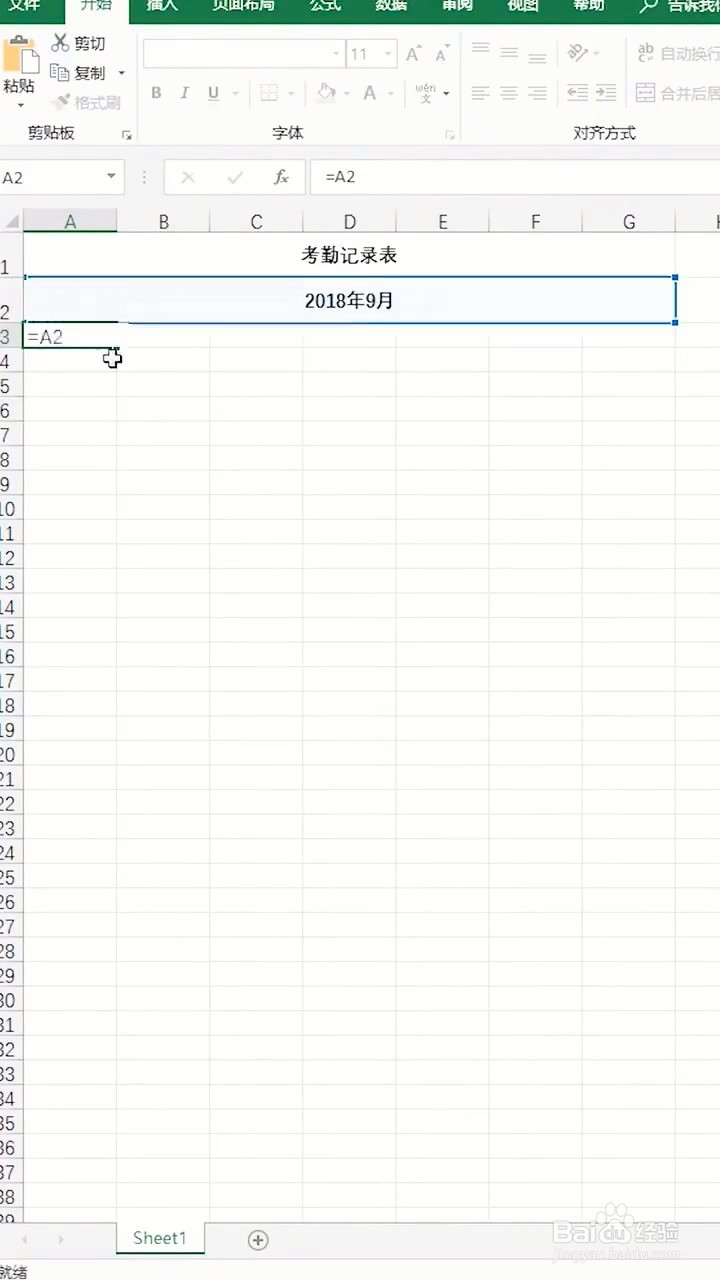
2、点击第2个单元格,然后输入等号,再点击第1个单元格后面加一,例如:=A3+1。

3、点击a4单元格,输入等于,然后再点击a3,例如:=A3。
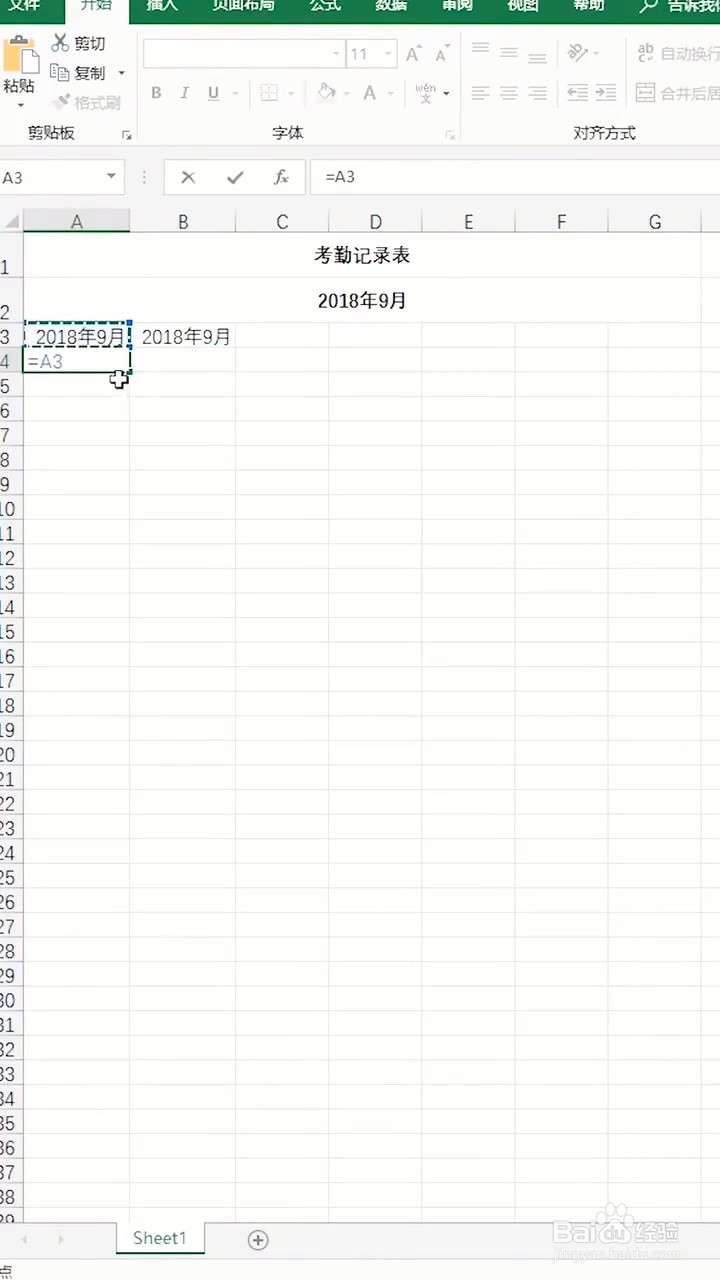
4、鼠标放在单元格的右下角,然后分别将这两行单元格向右拖动到该月份最后一天的位置。

5、选中第1行数据,按鼠标右键,选择设置单元格格式。
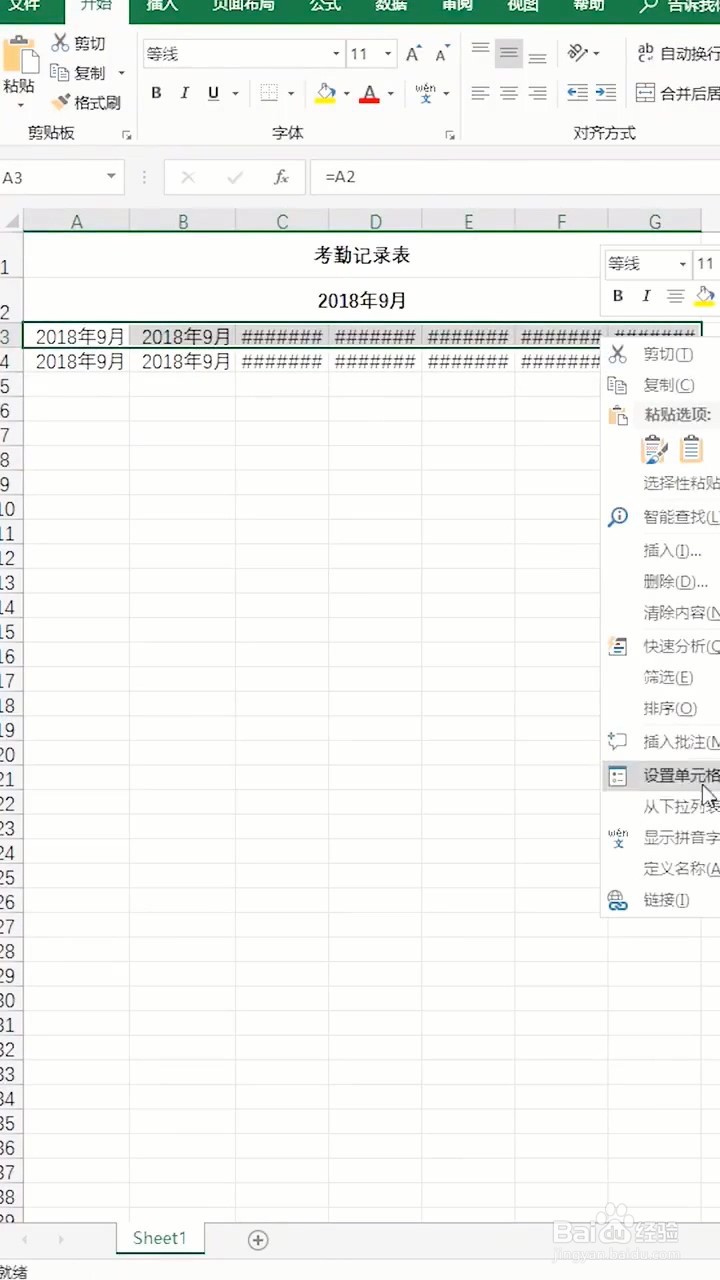
6、切换至自定义,然后在类型下方的文本框里输入:d,点击确定。
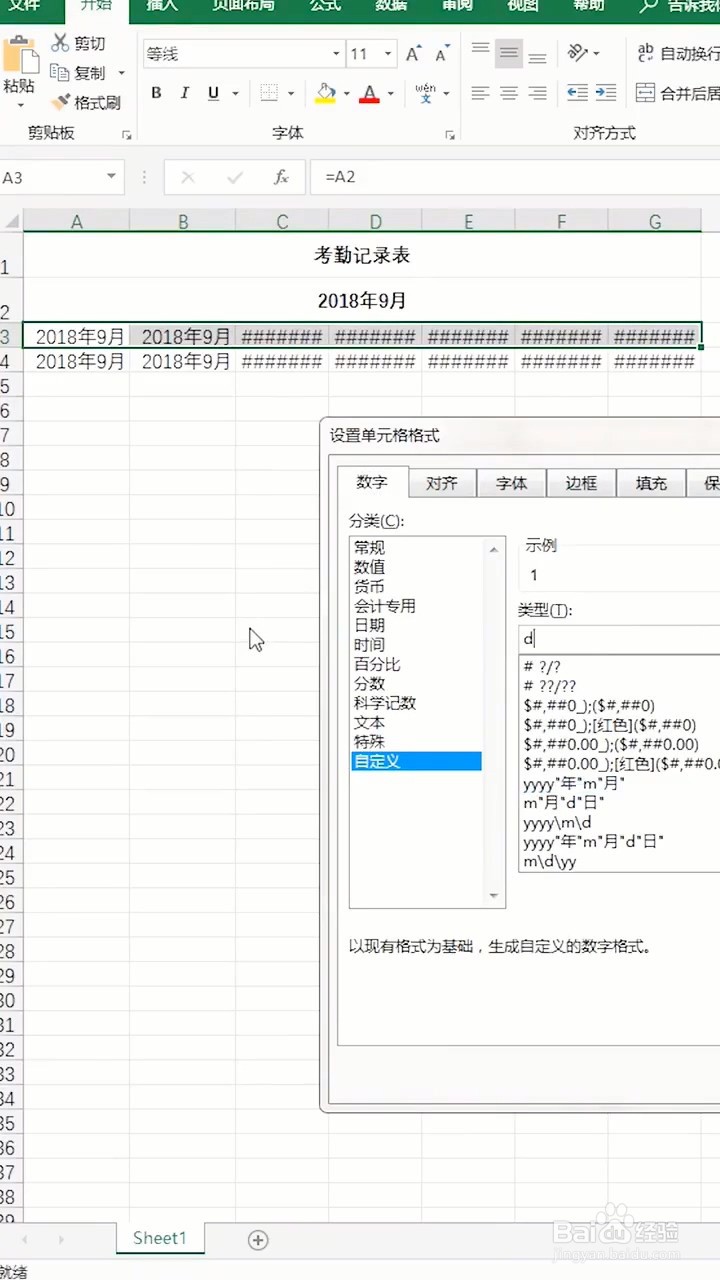
7、选中第二行数据,按鼠标右键,选择设置单元格格式。
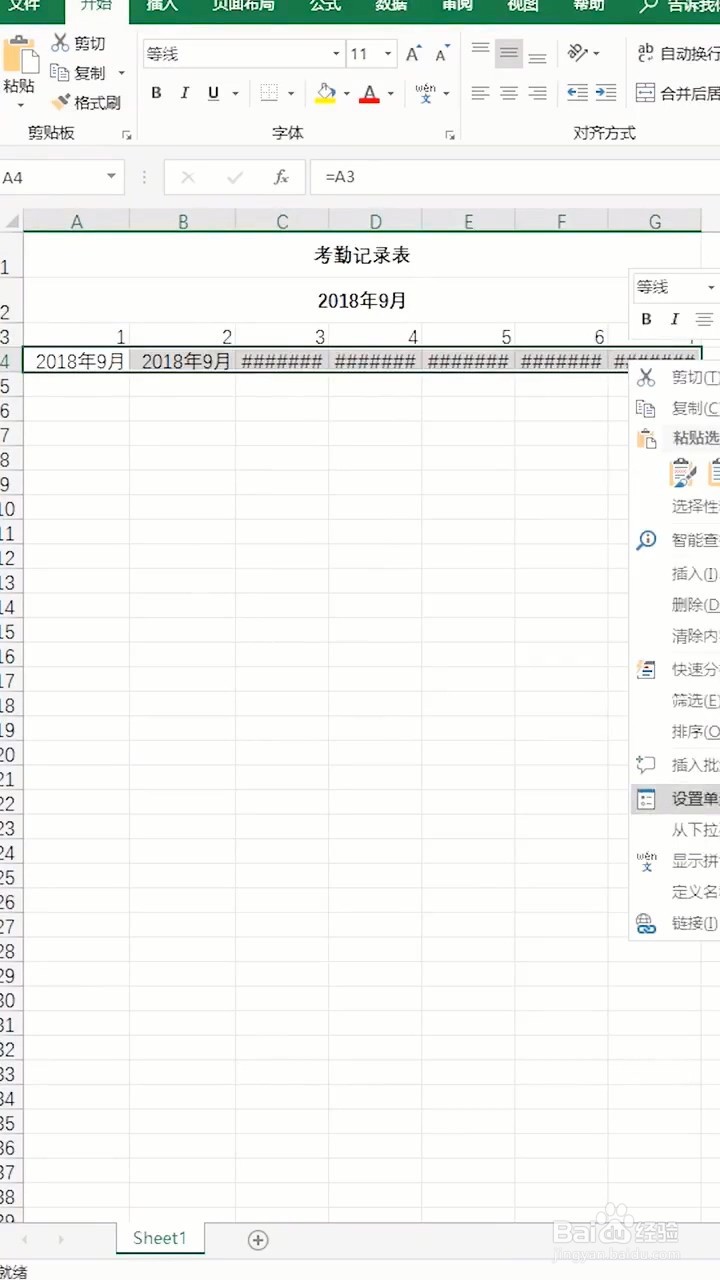
8、切换至自定义,然后在类型下方的文本框里输入:aaa,点击确定。
